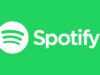Come disattivare Spotify Premium
Da grande appassionato di musica quale sei, anche tu hai attivato Spotify Premium, la versione a pagamento del celebre servizio di streaming musicale. Tuttavia, a distanza di alcune settimane dalla tua iscrizione, ti sei accorto di aver usato il servizio poco o nulla e ora vorresti tornare sui tuoi passi, disattivando il rinnovo automatico dell'abbonamento.
Se le cose stanno effettivamente così e tutti i tuoi tentativi di riuscire nel tuo intento non hanno dato l'esito sperato, non preoccuparti: se vuoi, ci sono qui io a darti una mano e spiegarti come disattivare Spotify Premium. Nei prossimi paragrafi di questo tutorial, infatti, troverai le indicazioni necessarie per cancellare la tua iscrizione al servizio in questione, sia da smartphone e tablet che da computer.
Come dici? È proprio quello che volevi sapere? Allora non perdiamo altro tempo e vediamo insieme come procedere. Mettiti comodo, prenditi tutto il tempo che ritieni opportuno e segui attentamente le indicazioni che sto per darti. Provando a metterle in pratica dal dispositivo che preferisci, ti assicuro che riuscirai a disdire Spotify Premium senza riscontrare alcun tipo di problema. Scommettiamo?
Indice
- Come disattivare Spotify Premium gratis
- Come disattivare Spotify Premium da app
- Come disattivare Spotify Premium da computer
Come disattivare Spotify Premium gratis
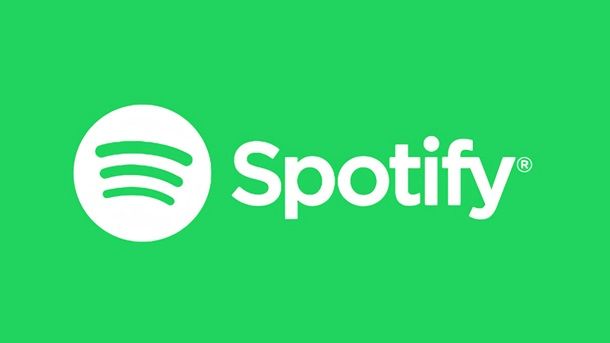
Prima di spiegarti nel dettaglio come disattivare Spotify Premium, lascia che ti fornisca alcune informazioni preliminari riguardanti la procedura per annullare il rinnovo automatico dell'abbonamento in questione.
Innanzitutto, se ti stai chiedendo come disattivare Spotify Premium gratis, cioè evitare di rinnovare l'abbonamento nel caso in cui avessi attivato la prova gratuita del servizio, devi sapere che non c'è alcuna differenza rispetto alla “normale ” procedura di disattivazione.
Questo significa che le indicazioni che troverai nei prossimi paragrafi di questa guida sono valide a prescindere che tu abbia deciso di attivare Spotify Premium gratis o tu stia già pagando l'abbonamento.
Tieni presente, però, che dalle prove che ho avuto modo di effettuare, annullando il rinnovo automatico di Spotify Premium durante la prova gratuita, questa verrà immediatamente interrotta e non potrai continuare a usufruire dei relativi vantaggi fino alla data di scadenza prevista.
Per quanto riguarda la procedura di disdetta, le uniche differenze potrebbero riguardare il dispositivo e il metodo di pagamento che hai utilizzato per abbonarti a Spotify: per esempio, se hai uno smartphone Android e in fase di attivazione hai scelto di pagare Spotify tramite il tuo account Google Play, ti anticipo che per disattivare il rinnovo automatico dell'abbonamento non dovrai procedere dall'app del celebre servizio di streaming musicale. Tutto chiaro fin qui? Bene, allora passiamo all'azione!
Come disattivare Spotify Premium da app
Come ti ho in parte anticipato nelle righe iniziali di questa guida, la procedura per disattivare Spotify Premium dal cellulare varia a seconda del dispositivo in uso e del metodo di pagamento scelto in fase di attivazione. Trovi tutto spiegato nel dettaglio proprio qui sotto.
Come disattivare Spotify Premium: Android
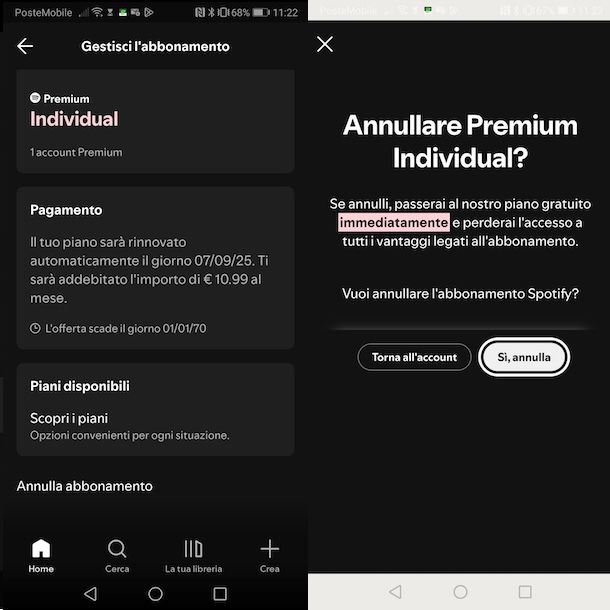
Per disattivare Spotify Premium da Android puoi agire direttamente dall'app del servizio a patto di aver attivato l'abbonamento, anche da un altro dispositivo, con pagamento tramite carta di credito/debito o PayPal.
Per procedere, avvia dunque l'app di Spotify e, se ancora non lo hai fatto, accedi al tuo account selezionando l'opzione Accedi. Fatto ciò, premi sulla tua foto (o sulla lettera iniziale del tuo nome, se non ne hai aggiunta una), in alto a sinistra, e seleziona la voce Impostazioni e privacy.
Nella schermata Impostazioni, fai tap sull'opzione Account, individua la sezione Il tuo piano e fai tap sull'opzione relativa al tuo attuale piano (es. Premium Individual). Premi, poi, sul pulsante Gestisci, seleziona l'opzione Annulla abbonamento e fai tap sulla voce Continua per annullare.
Infine, conferma la tua intenzione selezionando l'opzione Sì, annulla e il messaggio Hai annullato il tuo abbonamento ti confermerà di aver disattivato il rinnovo automatico di Spotify Premium. Nella stessa schermata, se lo desideri, puoi eventualmente indicare il motivo della disattivazione apponendo il segno di spunta accanto a una delle opzioni disponibili (es. Non ho trovato la musica o i podcast che mi piacciono, Non uso abbastanza il mio abbonamento Spotify ecc.).
Se, invece, in fase di attivazione hai scelto di pagare tramite Google Play, per disattivare il rinnovo automatico di Spotify dovrai procedere dal Play Store. Avvia, dunque, quest'ultimo premendo sulla sua icona (il simbolo ▶︎ colorato presente in home screen o nel drawer delle app), fai tap sulla tua foto, in alto a destra, e seleziona la voce Pagamenti e abbonamenti dal menu apertosi.
Adesso, premi sull'opzione Abbonamenti e, nella sezione Attivo, fai tap sull'abbonamento relativo a Spotify. Infine, premi sul pulsante Annulla abbonamento, indica il motivo della disdetta e seleziona le opzioni Continua e Annulla abbonamento, per disattivare Spotify Premium.
In ogni caso, tieni presente che potrai continuare a usufruire dei vantaggi di Spotify Premium fino alla data di scadenza dell'abbonamento (come ti ho già spiegato, non è cosi se hai attivato la prova gratuita). Per approfondire l'argomento, ti rimando al mio tutorial su come disattivare Spotify Premium da Android.
Come disattivare Spotify Premium iPhone
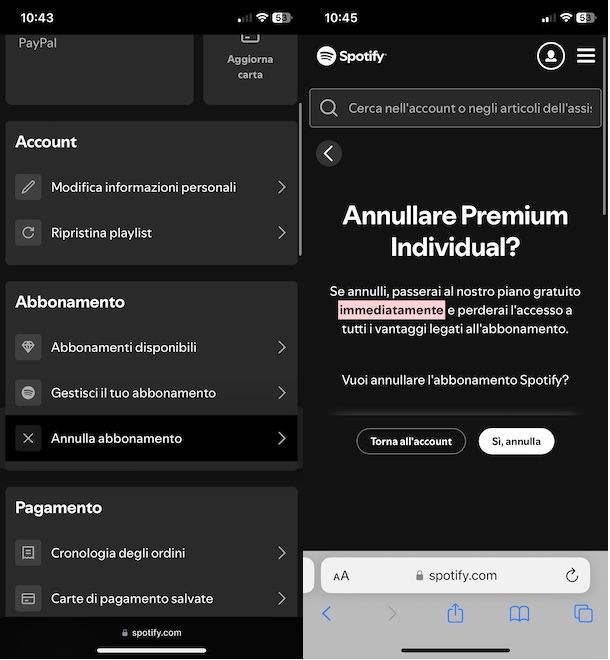
Come dici? Vorresti disattivare Spotify Premium da iPhone (o iPad)? In tal caso, devi sapere che tramite l'app di Spotify per iOS/iPadOS non è possibile né attivare né disattivare un abbonamento.
L'unica soluzione per riuscirci, se l'abbonamento è stato attivato tramite carta di credito/debito o PayPal, è quella di procedere tramite il browser installato sul tuo dispositivo (es. Safari).
In tal caso, tutto quello che devi fare è collegarti a questa pagina e fare l'accesso. In alternativa, vai sul sito ufficiale di Spotify, premere sul pulsante ☰, in alto a destra, e selezionare l'opzione Accedi dal menu apertosi. Nella nuova schermata visualizzata, inserisci i dati associati al tuo account nei campi Indirizzo email o nome utente e Password e premi nuovamente sul pulsante Accedi, per effettuare il login.
Se, invece, ti sei registrato su Spotify utilizzando il tuo account Facebook, Google o Apple, seleziona l'opzione d'accesso di tuo interesse tra Continua con Facebook, Continua con Google e Continua con Apple.
Dopo aver effettuato l'accesso al tuo account Spotify, accedi alle impostazioni di quest'ultimo facendo tap sull'icona della rotella d'ingranaggio, in alto a destra, e seleziona l'opzione Visualizza account.
Nella nuova pagina apertasi, individua la sezione Abbonamento e fai tap sulla voce Annulla abbonamento. In alternativa, puoi anche premere sul box Il tuo piano e poi selezionare l'opzione Annulla abbonamento.
In entrambi i casi, fai tap sul pulsante Continua per annullare e, nella schermata Annullare Premium [piano]?, seleziona l'opzione Sì, annulla in modo da confermare la tua intenzione e disattivare il rinnovo automatico del tuo abbonamento.
Come disattivare Spotify Premium da computer

Se preferisci procedere direttamente da computer, ti segnalo che dovrai necessariamente procedere dalla versione Web di Spotify in quanto non è possibile disdire il proprio abbonamento tramite il client di Spotify per PC Windows e macOS.
Collegati, dunque, alla pagina principale di Spotify e clicca sul pulsante Accedi, in alto a destra, per accedere al tuo account. Fatto ciò, premi sulla tua foto (o sulla lettera iniziale del tuo nome), in alto a destra, e seleziona l'opzione Account dal menu apertosi.
A questo punto, puoi sia cliccare sul box Il mio piano e premere sull'opzione Annulla abbonamento che selezionare direttamente la voce Annulla abbonamento che visualizzi nella sezione Abbonamento. In ogni caso, premi sul pulsante Continua per annullare e conferma la tua intenzione selezionando la voce Sì, annulla.
Anche in questo caso, nella schermata Hai annullato il tuo abbonamento, puoi anche specificare il motivo dell'annullamento selezionando una delle opzioni disponibili e cliccando sul pulsante Invia. Premendo, invece, sulla voce Salta, puoi evitare di fare ciò.

Autore
Salvatore Aranzulla
Salvatore Aranzulla è il blogger e divulgatore informatico più letto in Italia. Noto per aver scoperto delle vulnerabilità nei siti di Google e Microsoft. Collabora con riviste di informatica e cura la rubrica tecnologica del quotidiano Il Messaggero. È il fondatore di Aranzulla.it, uno dei trenta siti più visitati d'Italia, nel quale risponde con semplicità a migliaia di dubbi di tipo informatico. Ha pubblicato per Mondadori e Mondadori Informatica.